Здравствуйте, гость ( Вход | Регистрация )
| Reginald |
 7 May 2007, 09:11 AM 7 May 2007, 09:11 AM
Сообщение
#1
|
||
          Сообщений: 828 Репутация: 47 points Клан: Sevas Tra Регистрация: 30/9/2005 Пользователь №: 84 Пол:  |
Ну думаю с кнопочками разобрались.
Теперь попробуем, что посложнее. По роду моей деятельности мне приходится часто сталкиваться с правкой и доработкой фотосетов. Photoshop для этого замечательно подходит. Сегодня попробуем сделать очень эмоциональную картинку. Для начала нужно найти фотографию (ну или самому сфотографировать), которая бы выража саму идею названия «Крик». Я взял следующую картинку (IMG:http://i196.photobucket.com/albums/aa55/Saint_Reginald/Scream/1.jpg) Она же в большом разрешении 1. Дублируем слой (Ctrl+J) и делаем слой background невидимым 2. При помощи Polygonal Lasso Tool выделяем девушку. Затем выбираем Select->Inverse (Shift+Ctrl+I) и жмём Delete, чтобы избавится от фона (IMG:http://i196.photobucket.com/albums/aa55/Saint_Reginald/Scream/2.jpg) 3. Отменяем выделение Select —> Deselect (Ctrl+D). В данной картинке нужно поправить яркость, поэтому выбираем Image —> Adjustments —> Curves (Ctrl+M) (IMG:http://i196.photobucket.com/albums/aa55/Saint_Reginald/Scream/3.jpg) 4. Выбираем Filter —> Liquefy (Shift+Ctrl+X) и при помощи Turbulence Tool поправляем лицо модели. (IMG:http://i196.photobucket.com/albums/aa55/Saint_Reginald/Scream/4.jpg) 5. При помощи Clone Stamp Tool поправляем кожу девушки (избавляемся от пятен и неровностей) (IMG:http://i196.photobucket.com/albums/aa55/Saint_Reginald/Scream/5.jpg) 6. Для фона находим картинку по вкусу. Я выбрал небо на закате. (IMG:http://i196.photobucket.com/albums/aa55/Saint_Reginald/Scream/6.jpg) Дублируем фон в нашу картинку (правой кнопкой в панеле слоёв кликаем на background с небом и выбираем Duplicate. В пункте Destination —> Document выбираем файл с девушкой). Возможно придётся изменить размер при помощи (Ctrl+T) (IMG:http://i196.photobucket.com/albums/aa55/Saint_Reginald/Scream/7.jpg) 7. Скачиваем кисти с волосами здесь. Создаем новый слой (Shift+Ctrl+N) и помещаем его под слой с моделью. При помощи Eyedropper Tool (I) выбираем зону с самыми темными волосами. Затем при помощи Brush Tool (загружаем наши кисти с волосами) пытаемся воссоздать волосы девушки. (IMG:http://i196.photobucket.com/albums/aa55/Saint_Reginald/Scream/8.jpg) 8. Складываем слои волос и модели Layer —> Merge Layers (Ctrl+E) 9. При помощи Clone Stamp Tool делаем волосы более реалистичными. (IMG:http://i196.photobucket.com/albums/aa55/Saint_Reginald/Scream/9.jpg) Ещё чуть-чуть дорабатываем детали при помощи кистей (IMG:http://i196.photobucket.com/albums/aa55/Saint_Reginald/Scream/10.jpg) 10. При помощи Image —> Adjustments —> Color Balance (Ctrl+(IMG:style_emoticons/default4/cool.gif) делаем корекцию цвета. (IMG:http://i196.photobucket.com/albums/aa55/Saint_Reginald/Scream/11.jpg) То же делаем и со слоем с небом. (IMG:http://i196.photobucket.com/albums/aa55/Saint_Reginald/Scream/12.jpg) 11. Создаем новый слой. При помощи кистей с дымом (скачать можно здесь) рисуем этот самый дым (IMG:style_emoticons/default4/down.gif) (IMG:http://i196.photobucket.com/albums/aa55/Saint_Reginald/Scream/13.jpg) Меняем Blending Mode на Screen (IMG:http://i196.photobucket.com/albums/aa55/Saint_Reginald/Scream/14.jpg) 12. Вставляем новую картинку допустим с травкой (IMG:style_emoticons/default4/g.gif) (IMG:http://i196.photobucket.com/albums/aa55/Saint_Reginald/Scream/15.jpg) 13. Выбираем Layer —> Layer Mask —> Reveal All и припомощи чёрной кисти закрашиваем небо, стараясь оставить лишь саму траву. После чего выбираем Layer —> Layer Mask —> Apply. Затем Image —> Adjustments —> Selective Color со следующими параметрами (обратите внимание на Method: Absolute) (IMG:http://i196.photobucket.com/albums/aa55/Saint_Reginald/Scream/18.jpg) 14. Создаём новый слой и заливаем его тем цветом, который хотим чтобы доминировал в нашей картине. Я взял жОлтенкый #ffe44f (IMG:http://i196.photobucket.com/albums/aa55/Saint_Reginald/Scream/19.jpg) Меняем Blending Mode на Color Burn и ставим Opacity (прозрачность) слоя 40%. (IMG:http://i196.photobucket.com/albums/aa55/Saint_Reginald/Scream/20.jpg) 15. Складываем все слои Layer —> Merge Visible (Shift+Ctrl+E) и дублируем получившийся слой (Ctrl+J) 16. Применяем следующий эффект Filter —> Noise —> Add Noise (IMG:http://i196.photobucket.com/albums/aa55/Saint_Reginald/Scream/21.jpg) Затем Filter —> Blur —> Radial Blur. (IMG:http://i196.photobucket.com/albums/aa55/Saint_Reginald/Scream/22.jpg) 17. Меняем Blending Mode на Screen ставим Opacity 50%. (IMG:http://i196.photobucket.com/albums/aa55/Saint_Reginald/Scream/23.jpg) 18. Складываем слои Layer —> Merge Down (ctrl+e) и убираем чёрный цвет из картинки, применяя Selective Color (IMG:http://i196.photobucket.com/albums/aa55/Saint_Reginald/Scream/24.jpg) 19. При помощи Rectangular Marquee Tool (M) выделяем прямоугольник чуть меньше размера картинки. Затем выбираем Select —> Inverse (Shift+Ctrl+I). При помощи Burn Tool (O) делаем темную рамку. (IMG:http://i196.photobucket.com/albums/aa55/Saint_Reginald/Scream/26.jpg) 20. Последним шагом будет выдвинуть девушку на первый план. Дублируем слой (Ctrl+J) и применяем Filter —> Sharpen —> Sharpen Добавляем маску Layer —> Layer Mask —> Hide All. Выбираем Gradient Tool (G) от белого к прозрачному Radial и делаем видимой лишь область с девушкой и дымом. (IMG:http://i196.photobucket.com/albums/aa55/Saint_Reginald/Scream/27.jpg) 21. Как обычно наслаждаемся. (IMG:style_emoticons/default4/lovewings.gif) Получившаяся картинка |
||
  |
Ответов(1 - 9)
| Astronom |
 7 May 2007, 09:40 AM 7 May 2007, 09:40 AM
Сообщение
#2
|
||
     Сообщений: 1 361 Репутация: 172 points Клан: Soft Team Регистрация: 2/2/2007 Пользователь №: 4 392 Пол:  |
Блин, слушай, круто! (IMG:style_emoticons/default4/thumbup.gif) Маргулис нервно курит травку (IMG:style_emoticons/default4/gi.gif)
|
||
| Morning Sky |
 7 May 2007, 09:48 AM 7 May 2007, 09:48 AM
Сообщение
#3
|
||
    Сообщений: 1 241 Репутация: 713 points Регистрация: 5/4/2007 Пользователь №: 5 122 Пол:  |
(IMG:style_emoticons/default4/blink.gif) целое произведение
ю а зе бест (IMG:style_emoticons/default4/bananaev.gif) (IMG:style_emoticons/default4/bananaev.gif) (IMG:style_emoticons/default4/bananaev.gif) (IMG:style_emoticons/default4/flowers.gif) (IMG:style_emoticons/default4/dielooserdie.gif) |
||
| redfill |
 7 May 2007, 10:04 AM 7 May 2007, 10:04 AM
Сообщение
#4
|
||
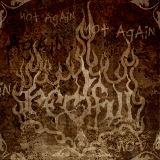        Сообщений: 3 672 Репутация: 905 points Кланы: Sevas Tra, Soft Team Регистрация: 24/10/2006 Пользователь №: 2 410 Пол:  |
A-a-aaa-aa кисти с волосами, как же давно они мне нужны...как только освобожусь попробую урок...
|
||
| SeidaliN |
 7 May 2007, 10:13 AM 7 May 2007, 10:13 AM
Сообщение
#5
|
||
      Сообщений: 7 464 Репутация: 846 points Клан: Soft Team Регистрация: 6/9/2006 Пользователь №: 1 797 Пол:  |
Кисти с дымом — супер...до этого приходилось делать его ручками (IMG:style_emoticons/default4/crazy.gif) а урок я тоже сохранил...
Reginald, у тибя кста не возникало мысли написать самоучитель по эффектам? было бы очень крута (IMG:style_emoticons/default4/down.gif) |
||
| Reginald |
 7 May 2007, 10:45 AM 7 May 2007, 10:45 AM
Сообщение
#6
|
||
          Сообщений: 828 Репутация: 47 points Клан: Sevas Tra Регистрация: 30/9/2005 Пользователь №: 84 Пол:  |
redfill,
Да пожалуйста... (IMG:style_emoticons/default4/down.gif) Жду репы (IMG:style_emoticons/default4/foxy.gif) SeidaliN, В плане? Как это самоучитель? Photoshop по-моему безграничен. Можно добиваться разных результатов, используя один и тот же эффект с разными значениями. До сих пор поражаюсь его возможностям. А уроки я и так буду выкладывать (IMG:style_emoticons/default4/rolleyes.gif) |
||
| SeidaliN |
 7 May 2007, 10:50 AM 7 May 2007, 10:50 AM
Сообщение
#7
|
||
      Сообщений: 7 464 Репутация: 846 points Клан: Soft Team Регистрация: 6/9/2006 Пользователь №: 1 797 Пол:  |
Reginald, ну я имел ввиду вроде как сборник эффектов...хотя если будешь выкладывать (IMG:style_emoticons/default4/rolleyes.gif) (IMG:style_emoticons/default4/lovewings.gif)
|
||
| redfill |
 7 May 2007, 07:11 PM 7 May 2007, 07:11 PM
Сообщение
#8
|
||
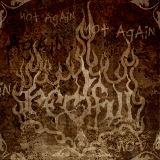        Сообщений: 3 672 Репутация: 905 points Кланы: Sevas Tra, Soft Team Регистрация: 24/10/2006 Пользователь №: 2 410 Пол:  |
Мда, подходящих картинок для работы не нашел, (IMG:style_emoticons/default4/sad.gif) всегда в основном проблема — это в поиске материала из которого 'лепишь', занимает больше половины времени... ну да ладно, все эти приемы я вроде и так знал, а вот кисти мне еще пригодятся, ...еще раз спасибо...
|
||
| Reginald |
 8 May 2007, 06:08 AM 8 May 2007, 06:08 AM
Сообщение
#9
|
||
          Сообщений: 828 Репутация: 47 points Клан: Sevas Tra Регистрация: 30/9/2005 Пользователь №: 84 Пол:  |
redfill,
Хорошие картинки можно найти на www.deviantart.com. В большинстве своем там любительские, но иногда попадпются просто самородки. Там же я и кисти, в-основном, достаю |
||
| redfill |
 8 May 2007, 03:27 PM 8 May 2007, 03:27 PM
Сообщение
#10
|
||
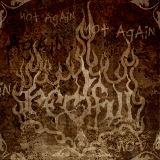        Сообщений: 3 672 Репутация: 905 points Кланы: Sevas Tra, Soft Team Регистрация: 24/10/2006 Пользователь №: 2 410 Пол:  |
Надо, будет посмотреть...во всяком случае уроки с этого сайта у меня почти все есть, вот только недостаточно времени, что бы их все просмотреть не говоря уже про пройти...
|
||
  |
1 чел. читают эту тему (гостей: 1, скрытых пользователей: 0)
Пользователей: 0 |
 |
Текстовая версия |

|








